
Садржај
- Кораци
- Метод 1 од 7: Додајте стандардну траку са алаткама у Ворд 2003
- Метод 2 од 7: Додајте прилагођену траку са алаткама у Ворд 2003
- Метод 3 од 7: Додајте дугмад на траци са алаткама у Ворд 2003
- Метод 4 од 7: Промените дугмад на траци са алаткама у програму Ворд 2003
- Метод 5 од 7: Додајте командну врпцу на траку са алаткама за брзи приступ у програму Ворд 2007 и 2010
- Метод 6 од 7: Додајте и уклоните дугмад на тракама са алаткама за брзи приступ у програму Ворд 2007 и 2010
- Метод 7 од 7: Померите траку са алаткама за брзи приступ у програму Ворд 2007 и 2010
- Савјети
У програму Мицрософт Ворд и другим производима Мицрософт Оффице можете прилагодити корисничко сучеље за организовање често коришћених алата на најприкладнији начин за своје кориснике. Уређивач текста Мицрософт Ворд 2003 (најновија верзија програма Ворд) за приказ интерфејса менија и траке са алаткама омогућава вам да прилагодите своје алатне траке и креирате нове како бисте задовољили потребе својих корисника. Док верзије програма Ворд за 2007. и 2010. омогућавају прилагођавање њихове траке са алаткама за брзи приступ, која надопуњује њихова интерфејса менија на траци. Следећи кораци ће вам показати како да додате траке са алаткама у Мицрософт Ворд 2003 и како да прилагодите траке са алаткама и дугмад на траци са алаткама у овој верзији програма Ворд, и провешће вас кроз поступак прилагођавања трака са алаткама за брзи приступ у уређивачима текста Ворд 2007 и 2010.
Кораци
Метод 1 од 7: Додајте стандардну траку са алаткама у Ворд 2003
 1 Одаберите "Тоолбарс" из менија "Виев". Појављује се листа доступних трака са алаткама са пољима за потврду испред трака са алаткама које су тренутно омогућене.
1 Одаберите "Тоолбарс" из менија "Виев". Појављује се листа доступних трака са алаткама са пољима за потврду испред трака са алаткама које су тренутно омогућене. - Подразумеване траке са алаткама које се појављују када инсталирате Ворд 2003 су: табла Стандард која садржи дугмад за често коришћене команде као што су Отвори, Сачувај, Копирај и Залепи и Трака са алаткама Обликовање која укључује команде за обликовање текста као што су Подебљано, Курзив, Подвучено и могућност додавања метака или нумерисања.
- Ворд 2007 и трака са алаткама за брзи приступ у програму Ворд 2010 заузимају место стандардне траке са алаткама у програму Ворд 2003, а дугмад на траци са алаткама за обликовање програма Ворд 2003 појављују се у одељцима Фонт и пасус на траци „Почетна“ у програму Ворд 2007 и 2010.
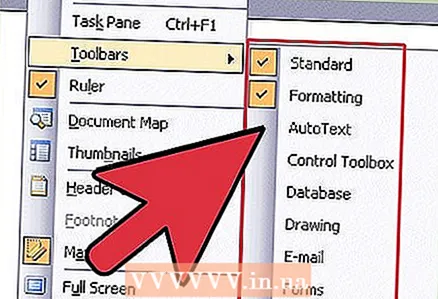 2 Изаберите жељену траку са алаткама из подменија Траке са алаткама.
2 Изаберите жељену траку са алаткама из подменија Траке са алаткама.
Метод 2 од 7: Додајте прилагођену траку са алаткама у Ворд 2003
 1 Одаберите "Тоолбарс" из менија "Виев".
1 Одаберите "Тоолбарс" из менија "Виев". 2 Изаберите "Прилагоди" из подменија "Траке са алаткама".
2 Изаберите "Прилагоди" из подменија "Траке са алаткама". 3 Кликните на картицу Алатне траке, а затим кликните на Ново... "(Нова).
3 Кликните на картицу Алатне траке, а затим кликните на Ново... "(Нова). 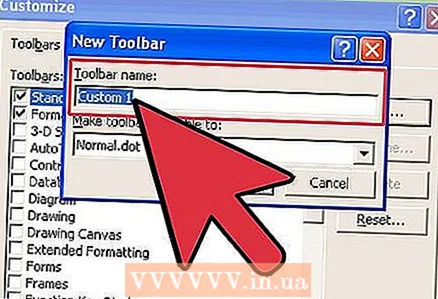 4 Унесите назив за нову траку са алаткама у поље Назив траке са алаткама.
4 Унесите назив за нову траку са алаткама у поље Назив траке са алаткама. 5 Изаберите локацију за чување траке са алаткама у оквиру „Учини траку са алаткама доступном за“. Нову траку са алаткама можете сачувати у шаблону или отворити документ. Након одабира кликните на "ОК".
5 Изаберите локацију за чување траке са алаткама у оквиру „Учини траку са алаткама доступном за“. Нову траку са алаткама можете сачувати у шаблону или отворити документ. Након одабира кликните на "ОК".  6 Изаберите дугмад која желите да поставите на нову траку са алаткама. Кликните на картицу Команде, а затим изаберите жељену категорију за дугме. Превуците дугме на нову траку са алаткама.
6 Изаберите дугмад која желите да поставите на нову траку са алаткама. Кликните на картицу Команде, а затим изаберите жељену категорију за дугме. Превуците дугме на нову траку са алаткама. 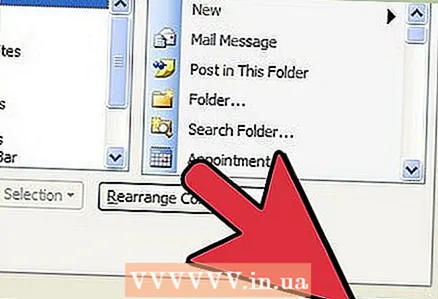 7 Кликните на "Затвори".
7 Кликните на "Затвори".
Метод 3 од 7: Додајте дугмад на траци са алаткама у Ворд 2003
 1 Кликните на дугме Више дугмади на десној страни траке са алаткама. То је дугме са стрелицом надоле, слично дугмету са стрелицом надоле десно од падајуће листе поља. Појављује се само када је панел прикључен.
1 Кликните на дугме Више дугмади на десној страни траке са алаткама. То је дугме са стрелицом надоле, слично дугмету са стрелицом надоле десно од падајуће листе поља. Појављује се само када је панел прикључен.  2 Означите поље поред дугмета које желите да додате у подменију који се појави.
2 Означите поље поред дугмета које желите да додате у подменију који се појави.
Метод 4 од 7: Промените дугмад на траци са алаткама у програму Ворд 2003
 1 Прикажите траку са алаткама коју желите да измените ако већ није приказана. Ако желите да извршите промене које утичу на више од 1 траке са алаткама, морате да прикажете све траке са алаткама које ће бити укључене.
1 Прикажите траку са алаткама коју желите да измените ако већ није приказана. Ако желите да извршите промене које утичу на више од 1 траке са алаткама, морате да прикажете све траке са алаткама које ће бити укључене.  2 Изаберите „Прилагоди“ из менија „Алатке“.
2 Изаберите „Прилагоди“ из менија „Алатке“. 3 Следите процедуру за промене које желите да унесете.
3 Следите процедуру за промене које желите да унесете.- Да бисте померили дугме, превуците га на нову локацију на истој или другој траци са алаткама.
- Да бисте копирали дугме, држите притиснут тастер "Цтрл" на тастатури и превуците дугме на нову локацију на истој или другој траци са алаткама.
- Да бисте уклонили дугме, изаберите жељено дугме да бисте га уклонили и превуците изван траке са алаткама.
- Да бисте вратили избрисано дугме, следите кораке у одељку „Додај дугмад на траку са алаткама програма Ворд 2003“.
- Да бисте променили слику дугмета, кликните десним тастером миша на дугме, изаберите „Уреди слику дугмета“, а затим извршите потребне измене у дијалогу „Уреди дугме“ и кликните на „У реду“. (Ова процедура неће функционисати ни за једно дугме које приказује листу или мени када кликнете на њега.)
 4 Кликните на "Затвори".
4 Кликните на "Затвори".
Метод 5 од 7: Додајте командну врпцу на траку са алаткама за брзи приступ у програму Ворд 2007 и 2010
 1 Кликните на жељену картицу траке да бисте приказали траку помоћу команде коју желите да додате на траку са алаткама за брзи приступ.
1 Кликните на жељену картицу траке да бисте приказали траку помоћу команде коју желите да додате на траку са алаткама за брзи приступ.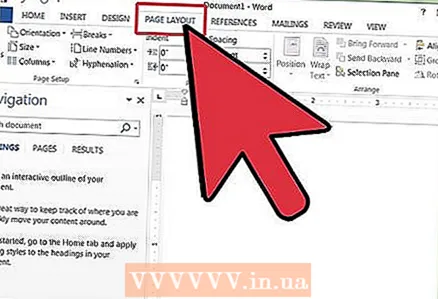 2 Десним тастером миша кликните на команду коју желите да додате на траку са алаткама. Појавиће се искачући мени.
2 Десним тастером миша кликните на команду коју желите да додате на траку са алаткама. Појавиће се искачући мени.  3 У искачућем менију изаберите „Додај на траку са алаткама за брзи приступ“.
3 У искачућем менију изаберите „Додај на траку са алаткама за брзи приступ“.- Ворд 2007 вам такође омогућава да десним тастером миша додате било коју опцију дугмета менија Датотека на траку са алаткама за брзи приступ. Међутим, Ворд 2010 не дозвољава додавање ставки менија са леве стране странице картице Датотека на траку са алаткама за брзи приступ.
Метод 6 од 7: Додајте и уклоните дугмад на тракама са алаткама за брзи приступ у програму Ворд 2007 и 2010
 1 Кликните на дугме Прилагоди траку са алаткама за брзи приступ на десној страни траке са алаткама. Ово дугме има стрелицу надоле, слично стрелици надоле десно од падајуће листе и десно од усидрених трака са алаткама у програму Ворд 2003. Приказује се падајући мени Прилагоди траку са алаткама за брзи приступ.
1 Кликните на дугме Прилагоди траку са алаткама за брзи приступ на десној страни траке са алаткама. Ово дугме има стрелицу надоле, слично стрелици надоле десно од падајуће листе и десно од усидрених трака са алаткама у програму Ворд 2003. Приказује се падајући мени Прилагоди траку са алаткама за брзи приступ.  2 Изаберите Још команди. Појављује се дијалог Опције речи са изабраном опцијом Прилагоди.Централна плоча приказује 2 колоне: лева колона приказује листу доступних дугмади, а десна колона приказује дугмад која су тренутно омогућена.
2 Изаберите Још команди. Појављује се дијалог Опције речи са изабраном опцијом Прилагоди.Централна плоча приказује 2 колоне: лева колона приказује листу доступних дугмади, а десна колона приказује дугмад која су тренутно омогућена.  3 Додајте, померите или уклоните дугмад или разделнике по жељи.
3 Додајте, померите или уклоните дугмад или разделнике по жељи.- Да бисте додали дугме или сепаратор на траку са алаткама за брзи приступ, изаберите га са листе са леве стране и кликните на дугме Додај.
- Да бисте уклонили дугме или сепаратор са траке са алаткама за брзи приступ, изаберите га са листе са десне стране и кликните на дугме Уклони.
- Да бисте померили дугме на траци са алаткама за брзи приступ, изаберите га са листе са десне стране и кликните на дугме са стрелицом нагоре да бисте га померили нагоре (и лево на траци са алаткама) или дугме са стрелицом надоле да бисте га померили надоле листу (и десно на траци са алаткама).
- Да бисте вратили подразумеване поставке траке са алаткама, кликните на „Ресетуј“ у програму Ворд 2007 или кликните на дугме падајућег менија „Ресетуј подразумеване вредности“ и изаберите „Ресетуј само траку са алаткама за брзи приступ“ у програму Ворд 2010.
 4 Притисните "ОК" да бисте затворили дијалошки оквир.
4 Притисните "ОК" да бисте затворили дијалошки оквир.
Метод 7 од 7: Померите траку са алаткама за брзи приступ у програму Ворд 2007 и 2010
 1 Кликните на дугме Прилагоди траку са алаткама за брзи приступ на десној страни траке са алаткама.
1 Кликните на дугме Прилагоди траку са алаткама за брзи приступ на десној страни траке са алаткама.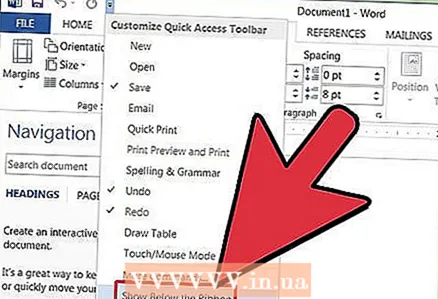 2 Изаберите „Прикажи испод врпце“. Ово ће променити локацију траке са алаткама за брзи приступ испод траке менија.
2 Изаберите „Прикажи испод врпце“. Ово ће променити локацију траке са алаткама за брзи приступ испод траке менија.
Савјети
- Иако можете да промените величину дугмади на траци са алаткама у програму Ворд 2003, слични кораци у програму Ворд 2007 и 2010 нису могући за траку са алаткама за брзи приступ, осим за смањење резолуције екрана. Све 3 верзије програма Ворд дозвољавају прилагођавање њихових менија (или трака менија за Ворд 2007 и 2010). Ворд 2007 и 2010 вам такође омогућавају да увезете прилагођену траку са алаткама за брзи приступ или траку менија са своје копије било које верзије програма Ворд на други рачунар са истом верзијом програма Ворд инсталираном на њему. (Међутим, увезене траке са алаткама или траке замењују сва претходна подешавања.)



